Canon PIXUSシリーズで遊ぼう♪
こんにちは。
インクコンシェルジュ見習いの北條です♪
今のプリンターは文字印刷や写真印刷以外にも
様々な機能が搭載されているのはご存知ですか?
本日はお子様がいる方必見!
いや、大人でも楽しめるプリンターのコンテンツをご紹介!
PIXUS MG6530で楽しくプリント♪
ピクサスはストレージサービスやSNSなど、
いろいろなクラウドサービスに対応しています。
ピクサス本体からはもちろん、アプリ「PIXUS Print」を利用して
スマホやタブレットからも楽々プリントが可能です。
ですが、それ以外にもこんな機能があります◎
バースデーカードやペーパークラフトも
プリンターから簡単に印刷出来てしまうのですヽ(´エ`)ノ
今回は「ペーパークラフト」を実際に作ってみます!!
【使用プリンター】
PIXUS MG6530
【使用インク】
インク革命互換インクBCI-350PGBK+351(BK/C/M/Y/GY)6色セット
次に「Creative Park ペーパークラフト」を選択。
「Creative Park ペーパークラフト」内では、 組立説明と
数種類の動物のペーパークラフトが選択できるようになっています。
私は今回「シーズー」を選択してみました!
選択をして「次へ」ボタンを押します。
すると、印刷用紙やサイズ、数量を確認する画面へ移動するので
「印刷開始ボタン」を押します。

 完了になったら、そのまま続行ボタンで「OK」を押して組立説明も
完了になったら、そのまま続行ボタンで「OK」を押して組立説明も
同様の手順で印刷しましょう!
しばらく待つと、この画面に!
プリンターに触れずにそのまま待ち続けると自動的に印刷が開始されました。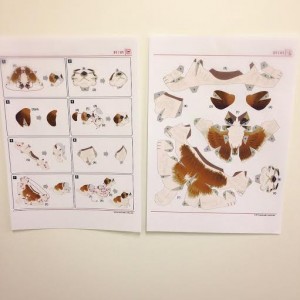
このように組立説明書と動物のパーツごとのものが印刷されてきたので
こちらのパーツの絵柄の周りを切っていくと・・・
これを、組立説明書をみながら組み立てます!
愛らしいシーズーの「ふうちゃん」の完成です(*´ω`*)
同様の手順で「ロッキングホース」もつくってみました!
皆様も是非Canon PIXUSシリーズで遊んでみてはいかかですか(*´∀`)?
それでは、またの更新お楽しみに!!

























Your Message